Moderniseer uw spreadsheets met een Excel QR-code lettertype.
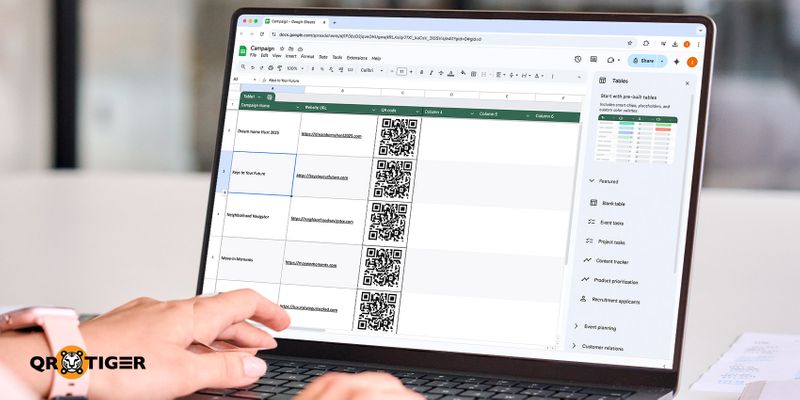
Bedrijven blijven Quick Response-codes gebruiken om klantinteracties te beïnvloeden, maar velen hebben waarschijnlijk niet overwogen om ze te maken met een Excel QR-code lettertype.
Het is een unieke manier om QR-code technologie te integreren in bedrijfsvoering, waarbij een snelle en betaalbare aanpak wordt geboden.
Het QR-code lettertype voor Excel biedt een handige en efficiënte manier om informatie te delen en te benaderen, maar het gebruik van dit lettertype kan het proces versnellen voor veel merken.
Leer meer over deze letterstijl en hoe u handig QR-codes kunt maken met behulp van de beste QR-codegenerator.
Inhoudsopgave
- Wat is precies een Excel QR-code lettertype?
- Hoe werken QR-code lettertypen?
- Hoe uw bedrijf kan profiteren van het gebruik van lettertypen voor QR-codes
- Hoe maak je QR-codes voor je bedrijf in Excel
- De nadelen van het gebruik van Excel als Quick Response-codegenerator
- Hoe het genereren van een QR-code in Excel efficiënter kan worden gedaan met gratis QR-code software.
- Maak QR-codes in bulk met behulp van een Excel CSV-bestand + dynamische QR-codegenerator.
- Tips om hoogwaardige QR-codes te genereren
- Verbeter uw QR-code generatie met QR TIGER.
- Veelgestelde vragen
Wat is precies een Excel QR-code lettertype?
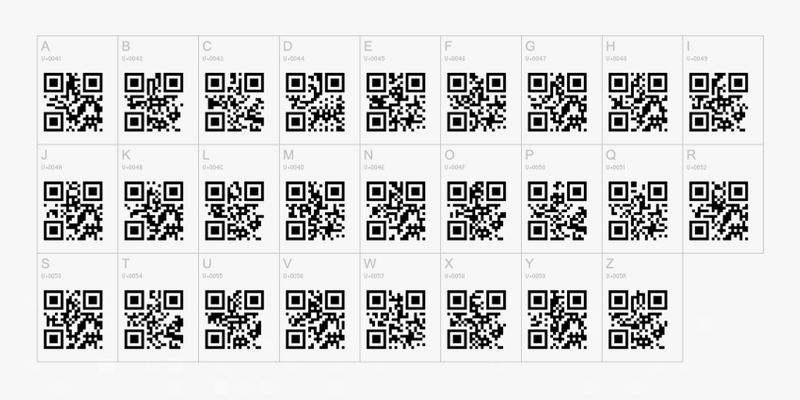
De meeste QR-codes worden doorgaans gemaakt met gespecialiseerde platforms of software. Dit is ook een van de redenen waarom de meeste mensen er nooit aan hebben gedacht er een te genereren voor hun bedrijf.
Het is echter mogelijk om een Excel-bestand te genereren. QR-code lettertype met behulp van een instrument zoals Microsoft Excel.
Hoewel Microsoft Excel bekend staat als een statistisch hulpmiddel dat u helpt bij het manipuleren van grote hoeveelheden gegevens, kunt u eigenlijk veel meer doen met de software. Een voorbeeld is het genereren van een Excel QR-code lettertype.
Het heeft lettertype bij de letter en symbool die worden gebruikt om een QR-codelettertype voor Excel te genereren. Het stelt je in staat om aangepaste symbolen of tekens samen te stellen die lijken op de elementen van een QR-code.
Dit kan ingewikkeld en intimiderend klinken, maar het is eigenlijk veel makkelijker dan je denkt! Stel je dit voor: je kunt rechtstreeks vanuit de app een QR-code maken. Maar dit gaat natuurlijk wel met beperkingen gepaard.
Desondanks zul je de tekens niet handmatig in je Excel hoeven te ordenen om de code te maken; het resultaat is vaak een QR-codelettertype voor Excel dat door meer lezers kan worden gescand.
Het gemak van deze methode en het verminderen van overmatig vertrouwen op complexe tools maken Excel een makkelijke keuze.
Hoe werken QR-code lettertypes?
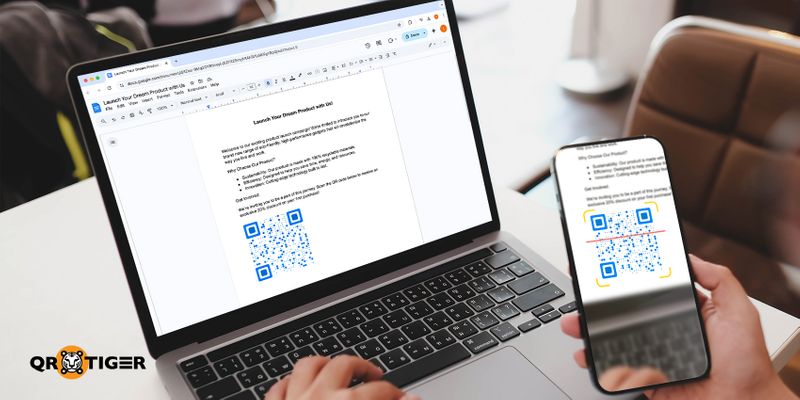
Lettertypen voor QR-codes zijn nuttig bij het gebruik van een tekstverwerkingsprogramma zoals Excel.
Ze bevatten de letters of patronen die op een bepaalde manier kunnen worden getypt of ingevoerd om de code te vormen. Afhankelijk van wat je wilt bereiken, zijn er verschillende lettertype-opties die je online kunt downloaden.
De aanpak van het gebruik van Excel kan heel anders zijn, maar effectief als het goed wordt gedaan. Je moet het lettertype dat je wilt gebruiken identificeren, downloaden en installeren op je laptop, en het direct in het programma gebruiken.
Voor uw tijdelijke Free Excel QR-codegenerator is het AlphanumericQR-lettertype de meest ideale optie.
Het AlphanumericQR-codelettertype voor Excel is een gespecialiseerd lettertype dat is ontworpen om tekst in Excel-spreadsheets om te zetten in een Excel-QR-codelettertype. Dit lettertype werkt goed omdat het mogelijk maakt om de grootte van uw code aan te passen om het gebruiksklaar te maken. Het is ook eenvoudig te gebruiken en duidelijk.
Het is een basisbenadering om een Excel QR-code lettertype te maken. Alles gebeurt binnen het Excel-blad, en je kunt altijd de code offline genereren. Je zult het lettertype handig vinden voor eenvoudige dagelijkse taken.
Hoe uw bedrijf kan profiteren van het gebruik van lettertypen voor QR-codes
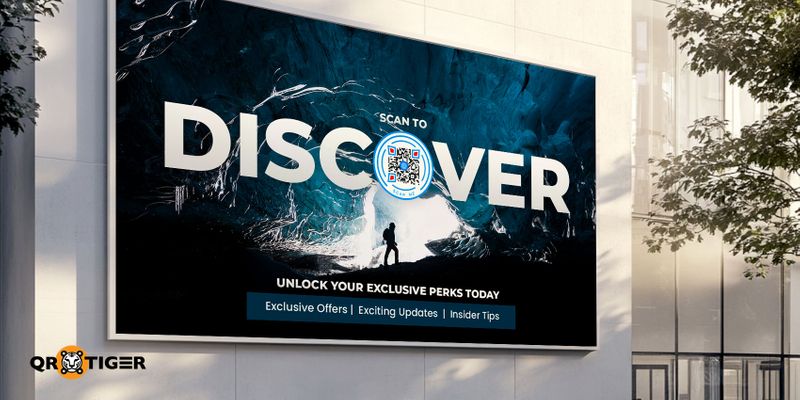
Bedrijven benutten deze technologie om interactieve en boeiende eetervaringen te creëren. menu QR-code Van restaurants tot naadloos inloggen in draagbare technologie, is dit gereedschap een essentieel onderdeel geworden van moderne gelegenheden.
Digitale menu's
Het aanbieden van digitale menu's is een van de meest voorkomende toepassingen van QR-codes.
Deze tools werden belangrijk tijdens het post-pandemische tijdperk toen de vraag naar contactloze dienstverlening toenam.
Digitale QR-code menu's kunnen een pareltje zijn omdat ze direct details kunnen bijwerken over nieuwe gerechten of speciale aanbiedingen.
Naadloze bestel- en betaalprocessen
QR codes stellen klanten in staat om bestellingen te plaatsen en direct te betalen vanaf hun smartphones, wat de service versnelt en menselijke fouten vermindert.
Verzamelen van directe klantfeedback
Integreren van een feedback QR-code In zakelijke activiteiten maakt het mogelijk om naadloos feedback te verzamelen. U kunt een online enquêteformulier of beoordelingsplatform insluiten, waardoor klanten hun ervaringen kunnen delen.
Klantfeedback Het is nodig om de strategieën te verbeteren en beter te ontwikkelen.
Bied interactieve inhoud aan.
De vraag naar interactieve inhoud is toegenomen omdat klanten meer willen weten over wat ze van jouw bedrijf kunnen krijgen.
Met QR-codes kun je video's, brochures, productbeschrijvingen en meer insluiten, waardoor het voor klanten gemakkelijker wordt om te weten wat ze kunnen verwachten.
Andere creatieve toepassingen
QR-codes verbeteren. klantervaring en kunnen ook handige hulpmiddelen zijn om de activiteiten te stroomlijnen.
Het integreren van deze codes in uw bedrijf stelt u in staat om werknemersaanwezigheid bij te houden, uw voorraad te beheren, loyaliteitsprogramma's te verbeteren en meer.
Hoe maak je QR-codes voor je bedrijf in Excel
Het genereren van een QR-code lettertype voor Excel kan voor sommige mensen wat technisch lijken omdat het niet zo eenvoudig is. Je moet de inhoud hebben die je wilt delen en een goed lettertype om de code te maken, daarom vereenvoudigen we het proces hier voor jou:
- Download en installeer een lettertype dat QR-codes bevat. Het lettertype AlphanumericQR code voor Excel is een uitstekende optie om mee te beginnen.
- Bereid de informatie voor die je wilt coderen in de code, zoals een website URL of contactgegevens, en voeg deze toe aan de Excel-spreadsheets.
- Selecteer het bereik van cellen met de tekst die moet worden omgezet in een Excel QR-code lettertype.
- Op het tabblad Start, selecteer de QR-code die je hebt geïnstalleerd uit de vervolgkeuzelijst van de lettertype sectie en maak eventuele aanpassingen die nodig zijn.
- Deel het gegenereerde QR-codelettertype voor Excel met je publiek om snel toegang te krijgen tot de ingebedde informatie.
De nadelen van het gebruik van Excel als QR-codegenerator
Hoewel het proces van het maken van een Excel QR-code lettertype eenvoudig is en gemakkelijk te volgen, werkt het mogelijk niet altijd.
Excel kan niet tippen aan de effectiviteit van een. dynamische QR-code De generator is alleen ideaal wanneer je de codes in documenten of presentaties wilt opnemen.
Wat betreft kenmerken en capaciteit verschilt dynamische QR-code software zeer van Excel. De QR-code lettertype die je genereert in de Excel-app kan van lage kwaliteit zijn, en sommige lezers kunnen mogelijk niet alle informatie scannen.
Het aantal gegevens dat je kunt coderen is ook beperkt, en je moet misschien experimenteren met verschillende celafmetingen en groottes om betere resultaten te behalen.
Hoe het genereren van een QR-code in Excel efficiënter kan worden gedaan met gratis QR-codesoftware.
Hoewel Excel een eenvoudige offline aanpak biedt om de code te maken, heeft het nog steeds enkele nadelen, zoals beperkte aanpassingsopties. Je hebt een platform nodig dat beter aansluit bij jouw behoeften voor een efficiëntere aanpak en betere resultaten.
Met hun geavanceerde functies, zoals aanpassingsmogelijkheden en extra QR-oplossingen, zijn QR-code maker platforms veelzijdig en worden ze gebruikt in verschillende branches.
Hier is een snelle handleiding om je op weg te helpen:
Open een gratis QR-code generator en meld je aan of maak een account aan.
Kies het type code dat je wilt genereren en vul de informatie in om in te sluiten.
3. Genereer je code en voer eventuele aanpassingen door, zoals het toevoegen van een logo en het wijzigen van de. kleuren QR-code of patronen.
4. Sla het op als een afbeelding die je online of fysiek kunt delen.
Om het gegenereerde QR-code lettertype in Excel in te voegen, klik op het tabblad Invoegen op je spreadsheet en kies een afbeelding. Selecteer de gedownloade QR-code afbeelding en pas de grootte aan.
Maak QR-codes in bulk met behulp van een Excel CSV-bestand + dynamische QR-codegenerator
Excel is niet de enige manier waarop je het programma kunt gebruiken om QR-codes te maken. Door een dynamisch QR-codeplatform te gebruiken met de mogelijkheid tot massageneratie, kun je in één keer meerdere QR-codelettertypen voor Excel maken met een bepaald bestandsformaat dat met Excel kan worden gemaakt.
Hier is hoe je het moet doen:
- Download een van onze CSV-bestand sjablonen.
- Gebruik Excel om tot 3.000 URL's en andere details in te voeren. Sla de wijzigingen op.
- Upload het op de bulk QR-code maker.
- Kies tussen statische of dynamische QR-code generatie.
- Pas het patroon, de vorm van de ogen, de kleuren en het frame van uw QR-code aan. Voeg uw logo toe om een professionele uitstraling aan uw codes te geven.
- Kies een papierformaat en selecteer hoeveel QR-codes er op elke pagina worden geplaatst.
- Download uw bulk QR-code en print.
Tips voor het genereren van hoogwaardige QR-codes
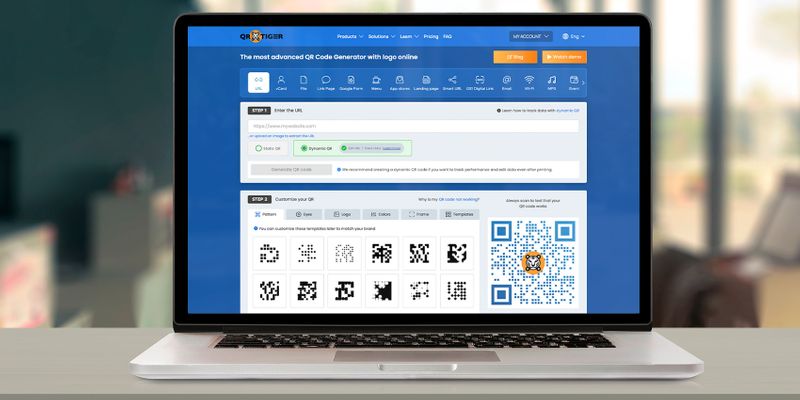
De effectiviteit en efficiëntie van uw QR-code voor Excel-lettertype zal afhangen van verschillende factoren. Zo moet het makkelijk te identificeren en scannen zijn, en gebruikers moeten toegang hebben tot de bedoelde informatie.
Hier zijn een paar belangrijke tips voor het genereren van QR-codes:
Maak de code zichtbaar.
De kleurkeuze Bij het genereren van de Excel QR-code-lettertype is het erg belangrijk. Je wilt een perfecte balans hebben tussen helderheid en contrast. Kies dus hoog-contrastkleuren zoals zwart en wit die optimale leesbaarheid bieden.
Houd de juiste maat
Grootte is belangrijk, vooral wanneer je wilt dat de code gemakkelijk scanbaar is. De meeste gratis QR-code platforms stellen je in staat dit te specificeren. Afhankelijk van waar je het wilt weergeven, kies een grootte die groot genoeg is om van een afstand gescand te worden.
Overweeg foutcorrectie.
QR-codes hebben vaak een niveau van foutcorrectie dat hen beschermt tegen schade of interferentie. Het gebruik van een goede generator tool zal de foutcorrectie meer geschikt maken voor de meeste gebruikssituaties.
Voeg een oproep tot actie toe.
Na het genereren van je QR-code, vergeet niet om. Voeg een oproep tot actie toe. Onderaan staat de code. Scan die om te zien wat je moet doen.
Test de code voordat je deze deelt.
Voordat je je code met het publiek deelt, zorg ervoor dat je het test op bruikbaarheid. Print het vervolgens uit, scan de code met je smartphone om er zeker van te zijn dat het functioneert en plaats het op een prominente locatie waar klanten het kunnen scannen.
Zorg ervoor dat de inhoud leidt tot de juiste informatie; bijvoorbeeld, als je een opmaak aan het maken bent. video QR-code dan moet het zich openen naar een video met audio en niet alleen een MP3 geluid.
Verbeter uw QR-code generatie met QR TIGER.
Het maken van een QR-code voor jouw bedrijf kan gemakkelijk zijn met de juiste tools. Of je nu Excel of een online platform gebruikt, deze technologie biedt vele voordelen, zoals snelheid en gemak.
Hoewel een Excel QR-code lettertype misschien niet de beste optie is, is het een geweldige plek om te beginnen. Een online generator zoals onze eigen biedt echter alle tools en aanpassingsopties die je nodig hebt voor de perfecte QR-code.
Benieuwd naar wat we kunnen doen? Meld je aan voor ons Freemium plan en creëer vandaag nog tot 3 dynamische QR-codes!
Veelgestelde vragen
Kan ik een QR-code maken voor gebruik in Microsoft Excel?
Hoewel je Microsoft Excel kunt gebruiken om een QR-code te maken, kan de beperkte functionaliteit ervan mogelijk niet in alle situaties werken. Bij het zoeken naar de beste QR-code software, kies een platform dat meer opties biedt en de mogelijkheid om meer functionele codes te maken.
Welke voordelen haalt mijn bedrijf uit het gebruik van QR-codes?
Het integreren van QR-codes biedt vele voordelen, waaronder gebruikers doorverwijzen naar een website of app voor een betere klantbeleving en ze op de hoogte houden van de laatste wijzigingen in menu-items en prijzen.
Kan ik klantinteracties volgen met QR-codes?
Ja, het is mogelijk om het gedrag van uw klanten te volgen met behulp van QR-codes. De analyse kan het aantal scans laten zien dat u gedurende een bepaalde periode heeft gehad, wanneer en waar ze scannen, en de apparaten die ze gebruiken om toegang te krijgen tot de inhoud van de QR-codes.





